Czym jest VPN? Zalety i wady wirtualnej sieci prywatnej VPN

Czym jest VPN, jakie są jego zalety i wady? Omówmy z WebTech360 definicję VPN oraz sposób zastosowania tego modelu i systemu w praktyce.
Pomimo problemów z podatnością, Telnet jest nadal używany przez użytkowników systemu Windows jako protokół klient-serwer. Protokół ten jest używany przede wszystkim do początkowej konfiguracji sprzętu sieciowego, zdalnego dostępu, przekierowywania portów i testowania oraz innych zadań, które nie obejmują przesyłania poufnych informacji.
Protokół Telnet na komputerach z systemem Windows 10 i 11 można włączyć za pomocą narzędzia Wiersz polecenia lub graficznego interfejsu użytkownika (GUI). W tym artykule pokażemy Ci kilka sposobów na włączenie Telnetu na komputerze z systemem Windows.
Spis treści
Klienta Telnet można włączyć za pomocą klasycznego Panelu sterowania. Ponieważ jest to funkcja opcjonalna, można ją włączyć w oknie dialogowym Funkcje opcjonalne systemu Windows. Za pomocą tej funkcji można dodawać lub usuwać inne funkcje specyficzne dla danego użytkownika w systemie Windows.
Aby włączyć klienta Telnet za pomocą Panelu sterowania:
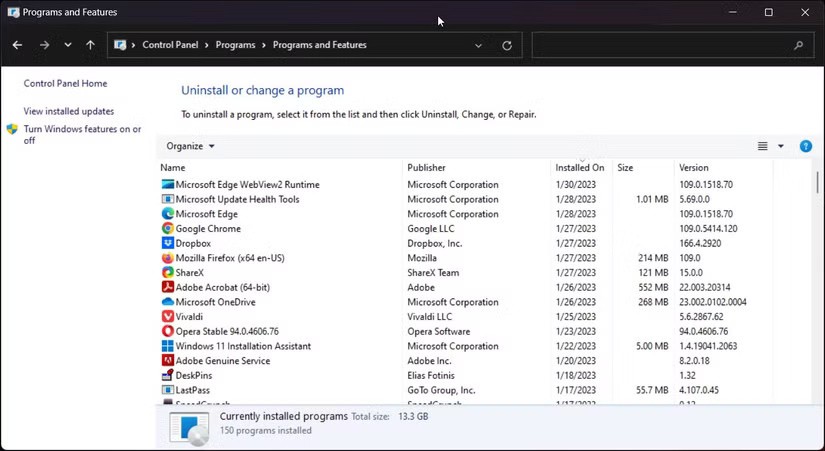
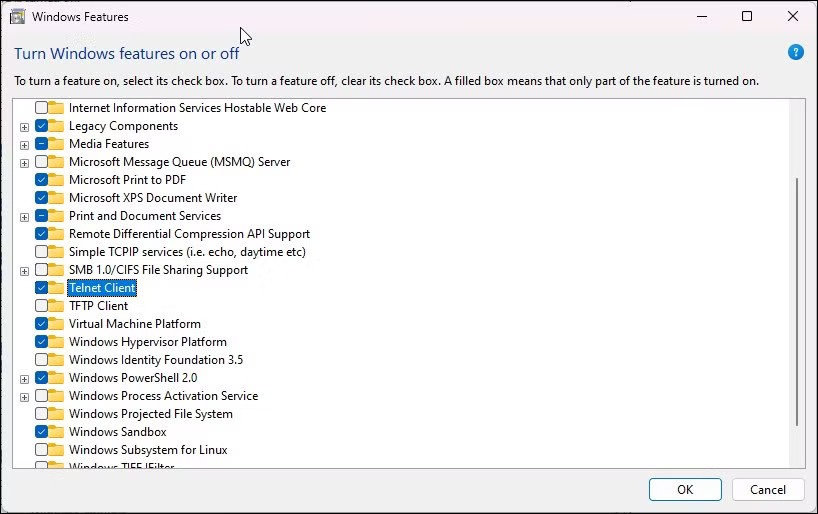
Jeśli musisz wyłączyć Telnet:
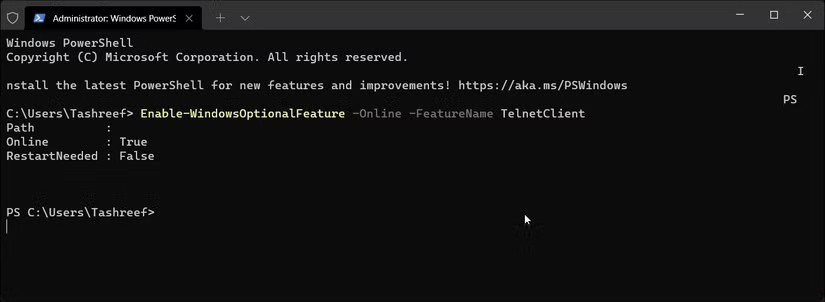
Za pomocą polecenia cmdlet Enable-WindowsOptionalFeature można włączyć klienta Telnet za pomocą programu Windows PowerShell . Przydatne, jeśli nie można włączyć funkcji za pomocą okna dialogowego Funkcje systemu Windows. Jest to również szybsze niż metoda z wykorzystaniem interfejsu graficznego.
Aby włączyć Telnet przy użyciu programu Windows PowerShell:
Enable-WindowsOptionalFeature -Online -FeatureName TelnetClientDisable-WindowsOptionalFeature -Online -FeatureName TelnetClient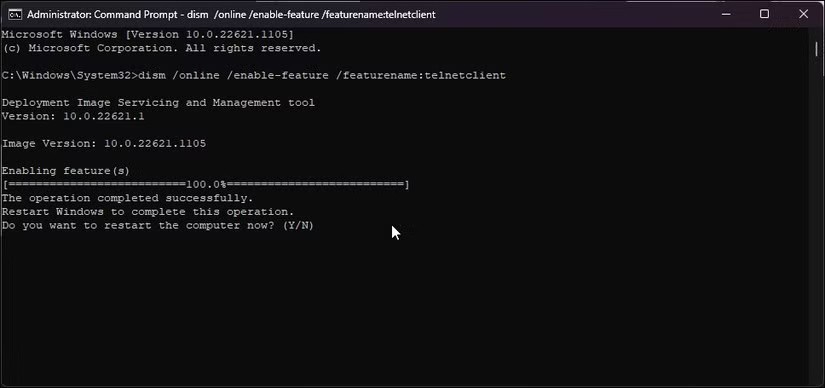
Jeśli wolisz wiersz poleceń od programu PowerShell, możesz użyć polecenia DISM /Online, aby włączyć opcjonalne funkcje na komputerze z systemem Windows 11.
Aby zainstalować Telnet za pomocą wiersza poleceń, wykonaj następujące czynności:
dism /online /Enable-Feature /FeatureName:TelnetClientdism /Online /Disable-Feature /FeatureName:TelnetClient
Czy klient Telnet jest włączony na Twoim komputerze, możesz sprawdzić za pomocą polecenia Wiersz polecenia. Po włączeniu polecenie Telnet otwiera nowe okno CMD umożliwiające połączenie się ze zdalnym serwerem i wykonywanie innych zadań.
Telnet to wbudowane narzędzie do zdalnego dostępu, którego można używać do rozwiązywania problemów z zaporami sieciowymi i sieciami. Mimo że protokół SSH nadal jest częścią systemu Windows, administratorzy systemów wolą teraz bezpieczniejszy protokół SSH w celu uzyskiwania dostępu do komputerów za pośrednictwem niezabezpieczonych sieci.
Główną wadą protokołu Telnet jest to, że jest on niebezpieczny i podatny na ataki typu Man-in-the-Middle . Jeśli nie dotyczy to konkretnych sytuacji, należy przejść na bezpieczniejsze protokoły sieciowe, takie jak SSH i Mosh, z lepszymi hasłami i uwierzytelnianiem za pomocą klucza publicznego.
Czym jest VPN, jakie są jego zalety i wady? Omówmy z WebTech360 definicję VPN oraz sposób zastosowania tego modelu i systemu w praktyce.
Zabezpieczenia systemu Windows oferują więcej niż tylko ochronę przed podstawowymi wirusami. Chronią przed phishingiem, blokują ransomware i uniemożliwiają uruchamianie złośliwych aplikacji. Jednak te funkcje nie są łatwe do wykrycia – są ukryte za warstwami menu.
Gdy już się tego nauczysz i sam wypróbujesz, odkryjesz, że szyfrowanie jest niezwykle łatwe w użyciu i niezwykle praktyczne w codziennym życiu.
W poniższym artykule przedstawimy podstawowe operacje odzyskiwania usuniętych danych w systemie Windows 7 za pomocą narzędzia Recuva Portable. Dzięki Recuva Portable możesz zapisać dane na dowolnym wygodnym nośniku USB i korzystać z niego w razie potrzeby. Narzędzie jest kompaktowe, proste i łatwe w obsłudze, a ponadto oferuje następujące funkcje:
CCleaner w ciągu kilku minut przeskanuje Twoje urządzenie w poszukiwaniu duplikatów plików i pozwoli Ci zdecydować, które z nich możesz bezpiecznie usunąć.
Przeniesienie folderu Pobrane z dysku C na inny dysk w systemie Windows 11 pomoże zmniejszyć pojemność dysku C i sprawi, że komputer będzie działał płynniej.
Jest to sposób na wzmocnienie i dostosowanie systemu tak, aby aktualizacje odbywały się według Twojego harmonogramu, a nie harmonogramu firmy Microsoft.
Eksplorator plików systemu Windows oferuje wiele opcji zmieniających sposób wyświetlania plików. Być może nie wiesz, że jedna ważna opcja jest domyślnie wyłączona, mimo że ma kluczowe znaczenie dla bezpieczeństwa systemu.
Przy użyciu odpowiednich narzędzi możesz przeskanować swój system i usunąć programy szpiegujące, reklamowe i inne złośliwe programy, które mogą znajdować się w systemie.
Poniżej znajdziesz listę oprogramowania zalecanego przy instalacji nowego komputera, dzięki czemu będziesz mógł wybrać najpotrzebniejsze i najlepsze aplikacje na swoim komputerze!
Przechowywanie całego systemu operacyjnego na pendrive może być bardzo przydatne, zwłaszcza jeśli nie masz laptopa. Nie myśl jednak, że ta funkcja ogranicza się do dystrybucji Linuksa – czas spróbować sklonować instalację systemu Windows.
Wyłączenie kilku z tych usług może znacznie wydłużyć czas pracy baterii, nie wpływając przy tym na codzienne korzystanie z urządzenia.
Ctrl + Z to niezwykle popularna kombinacja klawiszy w systemie Windows. Ctrl + Z pozwala zasadniczo cofać działania we wszystkich obszarach systemu Windows.
Skrócone adresy URL są wygodne w czyszczeniu długich linków, ale jednocześnie ukrywają prawdziwy adres docelowy. Jeśli chcesz uniknąć złośliwego oprogramowania lub phishingu, klikanie w ten link bezmyślnie nie jest rozsądnym wyborem.
Po długim oczekiwaniu pierwsza duża aktualizacja systemu Windows 11 została oficjalnie udostępniona.













